Pourquoi utilisez-vous ce navigateur, je ne sais pas. Lent et maladroit, contenant des bugs et totalement non préparé à toute une série d'attaques vectorielles, il n'a jamais été favorisé non seulement par les utilisateurs, mais aussi par les développeurs Microsoft eux-mêmes. Changez votre navigateur pour un autre.
Prendre l'avantage Internet Explorer-om comme navigateur par défaut, vous pouvez à un moment donné rencontrer l'erreur 49, lorsque le lien ne s'ouvre pas dans Internet Explorer, et peu importe si vous allez l'ouvrir dans un nouvel onglet ou si vous souhaitez suivre le lien dans une nouvelle fenêtre. Ou comme ceci : le lien s'ouvre dans la fenêtre, mais affiche uniquement page vide. Toute cette action peut être accompagnée d'une erreur comme Erreur 49 : interface non enregistrée. Parfois, un site spécifique ne s'ouvre pas. Essayons de résoudre tous ces problèmes avec les étapes suivantes.
L'erreur ne se produit pas aussi souvent que d'autres, mais elle provoque beaucoup de problèmes. Pourquoi cela arrive-t-il? La raison en est souvent le fait que les fichiers de bibliothèque de liens dynamiques joints à Internet Explorer ne sont pas enregistrés correctement. Il serait donc logique de recommencer le processus d'inscription. Fichiers DLL, lié à l'Explorateur.
Ouvrons console de commande en tant qu'administrateur et entrez la commande suivante :
Regsvr32 urlmon.dll
Mais ce n'est pas tout. Cette étape doit être répétée pour tous les fichiers de bibliothèque dynamique décrits ci-dessous :
- regsvr32 actxprxy.dll
- regsvr32 shdocvw.dll
- regsvr32 mshtml.dll
- regsvr32 navigateurui.dll
- regsvr32 jscript.dll
- regsvr32 vbscript.dll
- regsvr32 oleaut32.dll
Après avoir répété les commandes appropriées dans la console, l'erreur 49 d'Internet Explorer disparaîtra.
Le lien Internet Explorer ne s'ouvre pas. Corrections de bugs généraux.
Des instructions détaillées pour corriger les erreurs de navigateur typiques de tous les modèles et fabricants sont décrites dans les articles et Il existe également information utile. Cependant pour Internet Explorer Il existe des erreurs typiques que nous essaierons de corriger. Nous travaillerons dans la fenêtre
Démarrer - Panneau de configuration - Options Internet
- Désactiver les modules complémentaires. Onglet Programmes - Gérer les paramètres. Cliquez sur le bouton pour voir ce qui s'exécute à chaque fois que vous ouvrez une fenêtre IE. Désactivez-les tous un par un. Si de nouvelles erreurs apparaissent lors de la visualisation de certaines pages, vous pouvez également reconnecter les paramètres dans l'ordre :
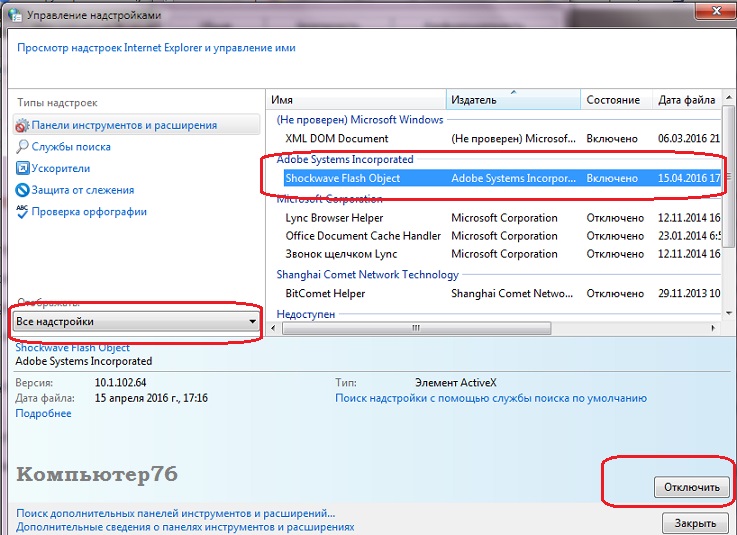
- Effacer l'état du cryptage SSL. Tout navigateur, lors de la visite de sites sécurisés, crypte les données transmises pour l'échange sécurisé d'informations entre l'ordinateur et hôte distant. Allez dans l'onglet Contenu et réinitialiser les paramètres des certificats d'authenticité des sites que vous visitez ; ils peuvent être endommagés ou obsolètes :
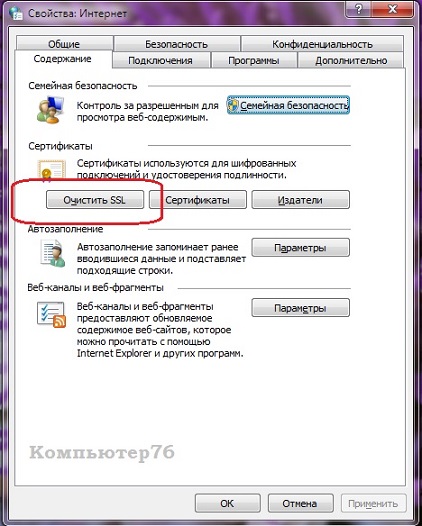
- Désactiver Mode de protection avancé dans l'onglet En plus. Ce nouvelle fonctionnalité apparaît dans Versions Windows 10. Cliquez sur Appliquer, OK et redémarrez votre ordinateur.
- Lancez Windows puis Internet Explorer dans . C'est facile à faire en appuyant sur WIN + K et en tapant msconfig. Dans l'onglet, sélectionnez l'élément Mode sans échec Et Filet. Accédez à l’onglet Démarrage adjacent (puisque nous sommes ici) et décochez les applications que vous ne connaissez pas. Si le problème disparaît après un redémarrage, le problème réside précisément dans le plan d'un service ou d'un programme qui ne fonctionne pas correctement et qui démarre avec Windows.
Certains utilisateurs se demandent comment faire de la page de démarrage d'Internet Explorer un service de recherche ou un autre site à partir duquel ils commencent à travailler sur Internet. La page de démarrage est la ressource qui s'ouvre dans le navigateur lors de son démarrage. La plupart des utilisateurs installent ici un moteur de recherche, quel que soit le navigateur Internet qu'ils utilisent. De nombreux utilisateurs d'Internet en langue russe ont défini Yandex comme page de démarrage, mais ceci est décrit plus en détail. Cependant, au fil du temps, la page de démarrage peut changer, et ce à l'insu du propriétaire de l'ordinateur. Pourquoi cela se produit-il et est-il possible de corriger cette situation ?
Pourquoi la page d'accueil change-t-elle ?
Il y en a beaucoup sur Internet utilitaires utiles. Pour le travail ou à d'autres fins, les utilisateurs téléchargent et installent des programmes sur leur ordinateur. Mais parmi eux, il y a ceux qui modifient les paramètres du navigateur à leur propre discrétion. De plus, l’utilisateur lui-même ne peut pas en être informé.
Tout le monde n’est pas content qu’un site Web leur soit imposé. De plus, pour le travail, il peut être nécessaire que la page de démarrage ouvre une certaine ressource. Cependant, tout le monde ne sait pas comment l'installer. Les paramètres peuvent varier dans chaque navigateur. Ainsi, pour Internet Explorer, vous devrez procéder comme suit. Si à la suite de vos manipulations le navigateur commence à ne pas fonctionner correctement, ce n'est pas un problème, puisque vous pouvez le faire à tout moment.
Comment personnaliser la page de démarrage
Tout d’abord, lancez le navigateur. En haut à droite de l'écran, cliquez sur le bouton Service. Il s'agit généralement d'une sorte de « matériel ». Dans la barre d'outils, si elle est toujours située au dessus du contenu de la fenêtre, ce sera une section du même nom. Vous pouvez également l'installer sur la barre d'outils pour faciliter son utilisation.
Dans le menu déroulant, sélectionnez Options Internet. Une fenêtre s'ouvrira devant nous dans laquelle nous devrons accéder à l'onglet Général. En haut, vous verrez une section Page d’accueil. Pour créer un onglet, saisissez l'adresse Web de la ressource dans le champ sous la légende. Si nécessaire, vous pouvez créer plusieurs pages d'accueil à la fois. Ensuite, lorsque vous lancerez le navigateur, non pas un, mais deux, trois sites ou plus s'ouvriront.
Pour ce faire, saisissez plusieurs adresses, chacune avec nouvelle ligne. Si la page souhaitée est ouverte dans le navigateur, cliquez simplement sur le bouton Actuel. Après cela, cliquez sur Appliquer situé en bas de la fenêtre. La dernière étape consiste à cliquer sur OK. Le bouton Annuler est prévu pour que vous puissiez annuler l'opération si vous changez d'avis.
Dans la fenêtre Options Internet - Général, vous pouvez également définir la page d'accueil initiale ou la rendre vide. Pour ce faire, vous devrez cliquer sur les boutons appropriés sous le champ de l'adresse Web et appliquer les modifications. Ensuite, fermez le navigateur et redémarrez. Si tout est fait correctement, le site souhaité ou la page vierge devrait s'ouvrir immédiatement. De plus, la page de démarrage s'affiche si une nouvelle session est démarrée ou ouverte nouvel encart. Vous pouvez également y accéder en cliquant sur l'icône de la page d'accueil en haut de l'écran.
Il convient de noter les utilisateurs sur lesquels Windows 8 est installé. Comme vous le savez, les développeurs ont fourni ici deux versions Internet explorer, dont l'un est classique et l'autre fonctionne avec écran d'accueil. Si la page d’accueil est modifiée dans l’un d’eux, elle devient automatiquement la même dans l’autre.
La configuration de la page de démarrage est fonctionnalité pratique, ce qui vous permettra d'accéder immédiatement au site souhaité. Bien entendu, il existe des utilisateurs pour qui ce paramètre n'est pas si important. Cependant, pour la plupart, il est toujours préférable de choisir comme page de démarrage la ressource dont ils ont besoin pour travailler. De plus, vous pouvez installer plusieurs sites Web à la fois, vers lesquels l'utilisateur se rendra lors du lancement du navigateur.
La plupart des gens consultent certains sites Web à chaque fois qu’ils ouvrent Internet Explorer. Il peut s'agir d'un site Web d'entreprise, d'un moteur de recherche (par exemple Google), de votre la page Facebook, ou même votre site Web personnel. Vous pouvez modifier votre page d'accueil dans Internet Explorer en fonction de vos besoins. Pour modifier ou créer la page de démarrage dans Internet Explorer, procédez comme suit :
Étape 1
Cliquez sur le bouton "Service" à droite coin supérieur(représenté comme un engrenage). Si tu as ancienne version IE, le menu Outils peut être ouvert dans la barre d'outils en haut.
Étape 2
Dans le menu Outils, ouvrez Options Internet.
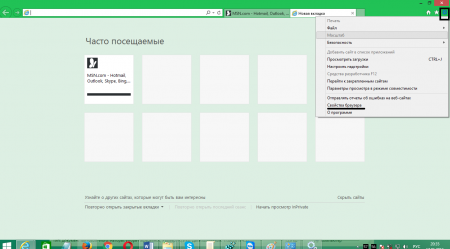
Étape 3
Dans le champ « Page d'accueil », remplacez l'adresse actuelle par la page dont vous avez besoin en utilisant l'une des méthodes suivantes :
- Saisie manuelle de l'URL. Si vous connaissez l'adresse page d'accueil, vous pouvez simplement le saisir dans le champ approprié.
- Utilisez l'adresse actuelle. Cliquez sur le bouton "Actuel" pour utiliser la page qui se trouve sur ce moment ouvrez-le dans votre Internet Explorer.
- Utiliser la valeur par défaut. Cliquez sur le bouton Accueil pour revenir à la page qui a été installée avec le navigateur.
- Attribuez un onglet vide. Cliquez sur le bouton « Utiliser un nouvel onglet » pour supprimer complètement la page d'accueil. Au lieu de cela, un nouvel onglet s'ouvrira au démarrage. Cette option permet d’économiser du temps et du trafic, surtout s’il est limité.
- Vous pouvez également définir plusieurs pages importantes pour vous comme pages de démarrage. Une fois lancés, ils apparaissent sous forme d'onglets de page d'accueil - entrez simplement l'URL pages requises sur le terrain avec une nouvelle ligne pour chacun d'eux.
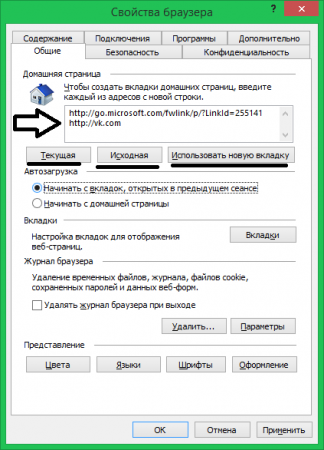
Une fois terminé, cliquez sur le bouton "OK".
Comment empêcher la page d'accueil d'IE de changer
Il arrive souvent qu’un PC ou un ordinateur portable domestique puisse être utilisé par plusieurs personnes. Par exemple, les amis et les membres de la famille. L'un d'eux peut accidentellement changer page d'accueil ou mettez le vôtre, ce qui n'est pas pratique pour vous. En outre, certains programmes peuvent également tenter de modifier la page d'accueil du navigateur. Dans ces cas fonction utile il y aura un bloc de changement page d'accueil C'EST À DIRE.Méthode 1 – Utilisation de la stratégie de groupe
Si vous souhaitez empêcher les utilisateurs de modifier la page d'accueil d'IE, utilisez la modification dans stratégie de groupe- c'est le plus simple et manière fiable. Pour ce faire, exécutez-le (commande Exécuter - gpedit.msc)
![]()
et allez dans la section suivante "Configuration utilisateur", recherchez et ouvrez le dossier "Modèles d'administration", puis " Composants Windows" et cliquez sur "Internet Explorer".

Dans la liste, recherchez l'option « Désactiver la modification de la page de démarrage » et double-cliquez dessus. Dans la fenêtre des paramètres qui apparaît, cochez « Activé » et cliquez sur « OK ».
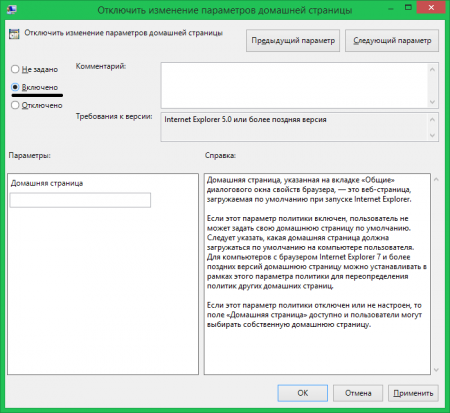
Empêcher de modifier votre page d'accueil à l'aide du registre
Si l'éditeur de stratégie ne vous a pas aidé ou si vous n'avez pas trouvé l'option dont vous aviez besoin, le registre vous aidera. Ouvrez la boîte de dialogue Exécuter (Win+R). Et entrez la commande « Regedit » (sans les guillemets). Appuyez sur "Entrée" pour ouvrir la console de gestion de l'Éditeur du Registre.Développez la branche « HKEY_CURRENT_USER », puis dans cette branche ouvrez la sous-branche « Logiciel », dedans « Politiques » et enfin « Microsoft ». Recherchez la branche "Internet Explorer" et développez-la.
Au chapitre " Panneau de contrôle» Recherchez le paramètre « HomePage » et modifiez sa valeur à 1.
